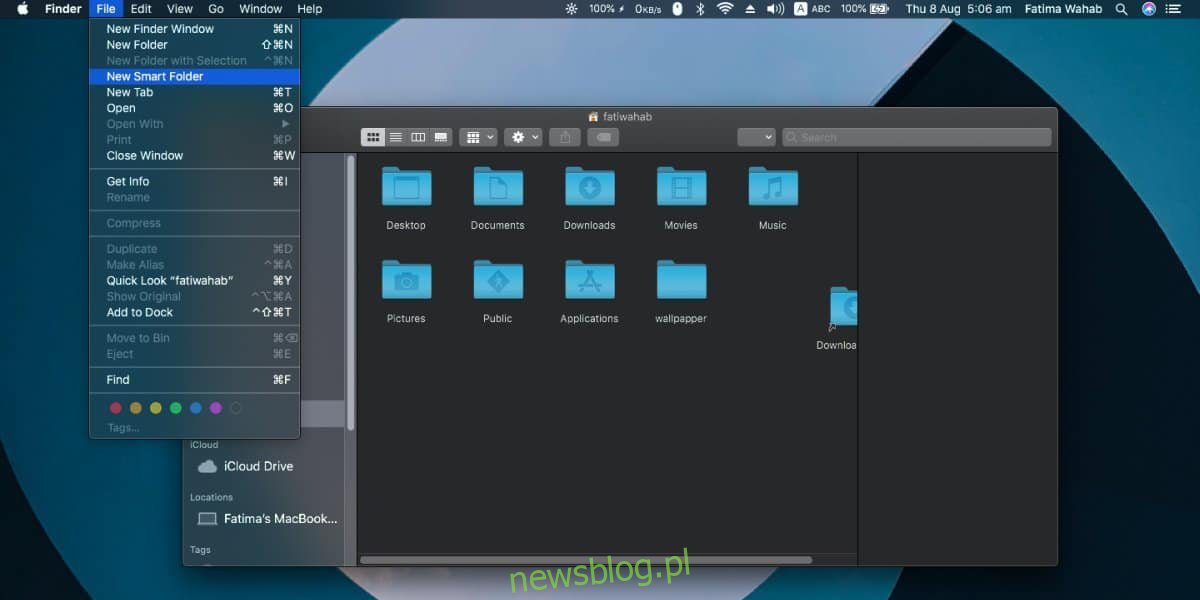
Finder có một mục trên thanh menu có tên là Go, từ đó bạn có thể truy cập các thư mục gần đây. Điều này hữu ích nếu bạn muốn nhanh chóng điều hướng đến một thư mục mà bạn truy cập thường xuyên, nhưng không muốn điều hướng đến thư mục đó hoặc tạo lối tắt mà bạn sẽ cần dọn dẹp sau này. Thật không may, Thư mục Gần đây không phải là một mục trong thanh bên Finder. Nếu bạn muốn thêm các thư mục gần đây vào thanh bên Finder, bạn có thể sử dụng một mẹo nhỏ về thư mục thông minh để hoàn thành công việc.
Vì thủ thuật này sử dụng các thư mục thông minh và tính năng này đã được giới thiệu trong Mojave, nên không cần phải nói rằng nếu bạn đang chạy phiên bản macOS cũ hơn, bạn sẽ không thể sử dụng thủ thuật này.
Thêm các thư mục gần đây vào thanh bên Finder
Mở Finder và chọn thư mục nhà của bạn trong thanh bên. Trong thanh menu, đi tới Tệp > Thư mục thông minh mới.
Cửa sổ Thư mục thông minh mới sẽ mở ra với thư mục nhà của bạn được chọn trước làm vị trí tìm kiếm. Nhấp vào nút dấu cộng nhỏ ở góc trên bên phải. Nó sẽ thêm điều kiện đầu tiên để lọc các mục có trong thư mục thông minh. Để tùy chọn đầu tiên được đặt thành “Loại”, nhưng trong menu thứ hai, hãy chọn “Thư mục”.

Nhấp lại vào nút dấu cộng để thêm một điều kiện khác. Đặt nó thành “Ngày mở lần cuối” và trong danh sách thả xuống thứ hai, hãy chọn khoảng thời gian trước đây thư mục sẽ được đưa vào thư mục thông minh “Thư mục gần đây”.
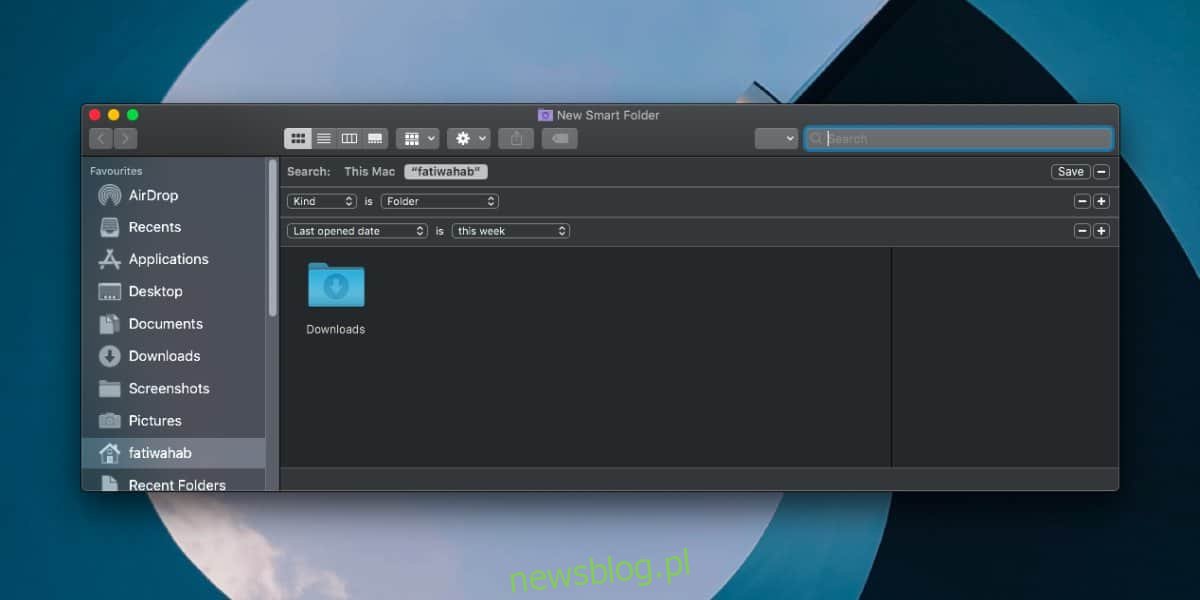
Nếu muốn, bạn có thể thêm các quy tắc bổ sung để bao gồm cả ngày sửa đổi và ngày tạo. Khi bạn hoàn tất, hãy nhấp vào nút Lưu ở góc trên bên phải. Đặt tên cho thư mục thông minh là “Recent Folders” và đảm bảo rằng “Add to Sidebar” đã được chọn. Nhấp vào Lưu và Thư mục thông minh sẽ được thêm vào thanh bên Finder. Khi nhấp vào, nó sẽ hiển thị cho bạn tất cả các thư mục bạn đã truy cập gần đây.
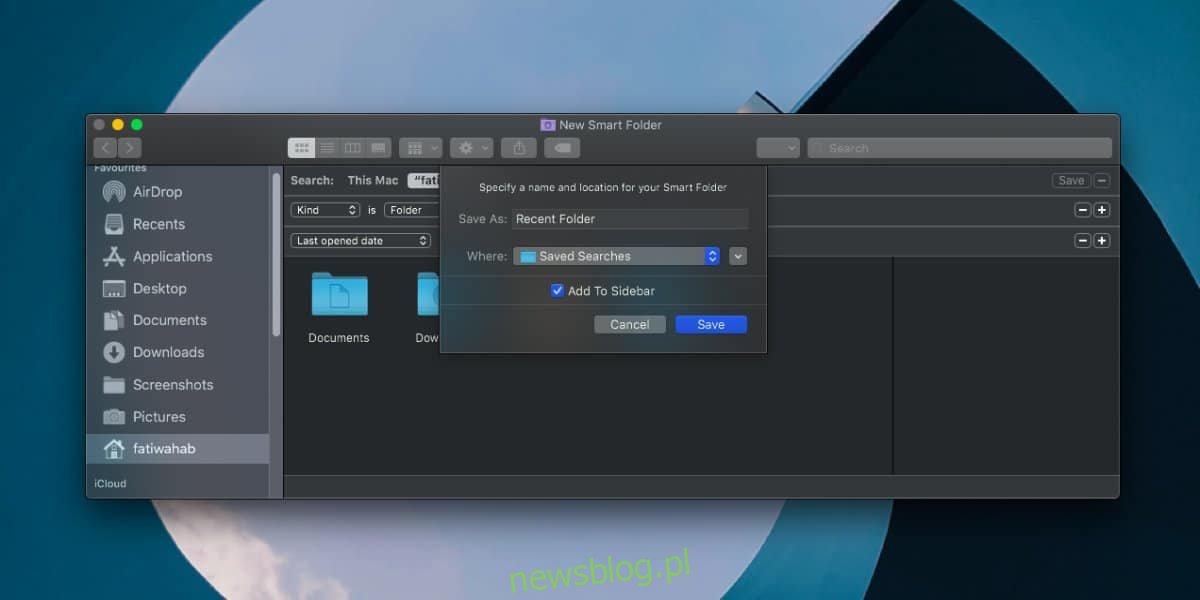
Bạn sẽ nhận thấy rằng cũng có một tùy chọn Gần đây trong thanh bên. Nó chỉ dành cho các tệp và mặc dù nó có thể hữu ích, nhưng nó có thể trở nên lộn xộn nếu bạn phải làm việc với nhiều tệp. Do đó, các thư mục gần đây là cách tốt hơn để điều hướng và truy cập tệp.
Nếu muốn thay đổi tiêu chí nội dung của thư mục, bạn có thể nhấp chuột phải vào thư mục đó trong thanh bên và chọn “Hiển thị tiêu chí tìm kiếm” từ menu ngữ cảnh. Nó sẽ đưa bạn trở lại cửa sổ nơi bạn đã tạo thư mục thông minh. Bạn có thể thực hiện tất cả các thay đổi bạn muốn và sau đó lưu chúng.
